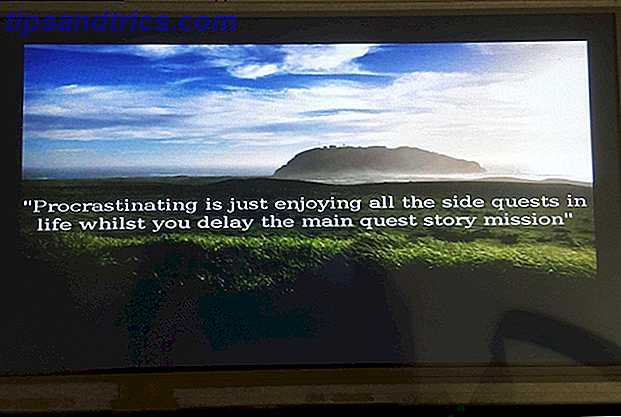Wenn Sie jemand sind, der ständig an einem Computer arbeitet, möchten Sie wahrscheinlich mit möglichst wenigen Unterbrechungen auf demselben Computer bleiben. Die größte mögliche Unterbrechung besteht darin, Geräte komplett zu wechseln, was viele Leute tun müssen, wenn sie gerade mitten in einer SMS-Unterhaltung mit einem Freund sind. Dies beeinträchtigt Ihre Produktivität dramatisch und es kann geradezu nervig werden, wenn Sie mehr als 50 SMS-Nachrichten hin- und herschicken.
Idealerweise sollten Sie Textnachrichten direkt von Ihrem Computer aus sehen und senden können, ohne Ihr Telefon berühren zu müssen. Glücklicherweise für Sie, wenn Sie auf Android sind, gibt es eine Handvoll toller Tools, die genau das tun können, egal ob Sie Windows, Linux oder einen Mac verwenden. Wenn Sie auf iOS sind, gibt es wirklich nur eine mögliche Option für Sie.
MightyText
Wenn Sie ein Android-Telefon verwenden, empfehle ich Ihnen unbedingt, MightyText auszuprobieren. Für mich ist MightyText das All-in-One-Paket. Erstellen und Überwachen Sie Ihr Telefon Textnachrichten mit MightyText für Chrome Machen und überwachen Sie Ihre Textnachrichten mit MightyText für Chrome Es ist ein wenig mehr "Instant" als E-Mail, aber nicht so aufdringlich wie ein Anruf. Es ist bequem, aber es ist nicht nervig, wenn es richtig gehandhabt wird. Und vor allem ist es eines der am meisten süchtig machenden ... Read More, die alles tun, was ich von dieser Art von Anwendung wollen könnte.
MightyText besteht aus zwei Teilen - im Wesentlichen was man als Server und Client bezeichnen kann. Der "Server" ist die App, die Sie auf Ihrem Telefon installieren, da er Textnachrichten von den anderen konfigurierten Geräten empfängt und sie über Ihr Mobilfunknetz sendet sowie die von Ihrem Mobilfunknetz erhaltenen SMS an diese anderen sendet Geräte. Der "Client" ist die App, die Sie auf anderen Geräten zum Senden von Textnachrichten verwenden.
Von einem Computer aus können Sie die Webanwendung verwenden, und von einem Tablet aus gibt es dafür auch eine App. Der Server und der Client kommunizieren miteinander über einen MightyText-Login, der auf Ihrem Google-Konto basiert - ähnlich wie Sie sich bei einigen Diensten mit Ihrem Facebook anmelden können.
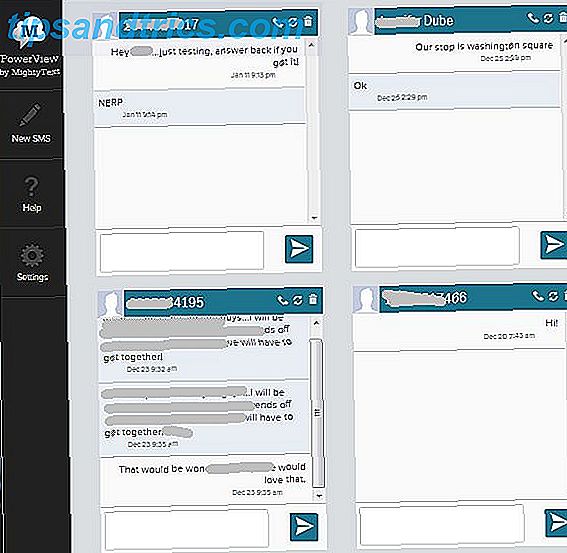
MightyText kommt auch mit einer Chrome-Erweiterung, Unterstützung für das Senden von Texten aus Gmail Gtext von MightyText: Senden von SMS aus Google Mail, Verwenden Ihrer Android-Telefonnummer Gtext von MightyText: Senden von SMS aus Google Mail, Verwenden Ihrer Android-Telefonnummer Lesen Sie mehr über die Gtext-Erweiterung, a Energieansicht, in der Sie mehrere Gespräche auf einmal, Anrufbenachrichtigungen und Akkuwarnungen sehen können.
Es ist wirklich einfach einzurichten, einfach zu bedienen und es funktioniert wirklich gut . Alles, was Sie brauchen, ist eine Internetverbindung für das Telefon und den PC / Tablet. Für das Telefon funktionieren sowohl Wi-Fi als auch mobile Daten problemlos.
Senden und Überprüfen von Nachrichten von :
- Android-Tablets über eine App
- Chrome-Erweiterung oder Firefox-Add-On von Drittanbietern
- jeden Browser über die Web-App (Mind-Setup-Schritte für den Internet Explorer)
AirDroid

Eine weitere fantastische Wahl für Android-Handy-Nutzer ist AirDroid.
Ähnlich wie MightyText, verbindet AirDroid mit Ihrem Handy AirDroid - Senden Sie SMS, teilen Sie Links, übertragen Sie Dateien und mehr [Android 2.1 +] AirDroid - Senden Sie SMS, teilen Sie Links, übertragen Sie Dateien und vieles mehr [Android 2.1+] In der Vergangenheit haben wir überprüft viele Apps, die dein Android-Handy noch spektakulärer machen könnten. Wir haben tatsächlich eine großartige Liste der besten 100 Android-Apps, die wir kennengelernt haben ... Lesen Sie mehr über eine App, die auf Ihrem Telefon und einer Web-Anwendung installiert ist. Sobald Sie es eingerichtet haben, erhalten Sie jedoch eine sehr nette Schnittstelle, die eine Reihe von Dingen mit Ihrem Telefon erledigen kann - einschließlich SMS.
Ihr Telefon und Computer können einfach eingerichtet werden, indem Sie die App auf beiden Geräten starten und dann einfach den Anweisungen folgen. Auch wenn beide Geräte auf demselben WLAN-Netzwerk sind, sollte dies schnell und einfach erfolgen.
Ich finde AirDroid weniger praktisch als MightyText, aber es funktioniert immer noch sehr gut und kann großartig für diejenigen sein, die AirDroids andere Funktionen genießen.
Senden und Überprüfen von Nachrichten Von : jedem Browser über die Web-App
Google Voice

Wenn Sie in den USA sind, können Sie Google Voice auch verwenden.
Diese Lösung verwendet nicht die mit Ihrem Telefon verknüpfte Telefonnummer, sondern die Telefonnummer, die Ihrem Google Voice-Konto zugewiesen wurde. Da jedoch alle SMS-Nachrichten auf den Google-Servern in Google Voice gespeichert sind, können Sie mit Ihrem Telefon, Tablet, Computer oder einem anderen Gerät alle SMS-Nachrichten überprüfen und beantworten. Diese Lösung eignet sich nur für Personen, die ihre Google Voice-Nummer und andere Google Voice-Funktionen verwenden. Andernfalls würden Sie Ihre Telefonnummer (zumindest die, die Sie an Personen weitergeben) nur für die SMS-Funktionen komplett wechseln. Darüber hinaus funktioniert MMS nicht mit Google Voice.
Der beste Teil dieser Lösung ist, dass Sie Ihr Telefon nicht im Internet haben müssen oder sogar eingeschaltet werden müssen. Sie können Ihren Computer einfach einschalten, um SMS-Nachrichten problemlos zu senden. Dies liegt daran, dass alle an Ihre Google Voice-Nummer gesendeten Anrufe oder SMS-Nachrichten zuerst von Google empfangen werden. Dort werden Ihre SMS-Nachrichten gespeichert oder Telefonanrufe an Ihre tatsächliche Telefonnummer weitergeleitet. SMS-Nachrichten, die Sie über Ihre Google Voice-Nummer erhalten, werden daher auf den Google-Servern und nicht auf Ihrem eigenen Telefon gespeichert. Sie können mit der Google Voice-Android- / iOS-App oder Web-App darauf zugreifen.
Wenn Sie die mobile App zum ersten Mal installieren, sollten Sie die Google Voice-Funktionen einrichten, falls Sie sie noch nicht haben, oder Sie können sie einfach mit ihnen verbinden, wenn Sie dies bereits tun. Dies ist ein relativ einfacher Vorgang, aber achten Sie darauf, dass Google Voice versucht, die Voicemail Ihres Mobilfunkanbieters durch die eigene zu ersetzen. Sie können diesen Teil überspringen, wenn Sie nicht daran interessiert sind.
Senden und Überprüfen von Nachrichten von :
- jeden Browser über die Web-App
- jedes Android- oder iOS-Gerät mit der Google Voice App
Fazit
Diese drei Lösungen sind alle große Möglichkeiten, wenn Sie SMS-Nachrichten direkt von Ihrem Computer anzeigen und senden können. Auch hier bevorzuge ich MightyText am meisten, aber jede Lösung hat eine andere Setup- und Feature-Liste, die möglicherweise besser für Sie funktioniert. Probieren Sie sie aus und sehen Sie, was Sie mögen! Es ist jedoch bedauerlich, dass all diese Lösungen neben Google Voice nur für Android verfügbar sind - anscheinend mag Apple es nicht, wenn Apps tief genug in das Betriebssystem eindringen, um auf SMS zuzugreifen und sie zu kontrollieren.
Senden Sie SMS-Nachrichten von Ihrem Computer? Welche Lösung verwenden Sie? Lass es uns in den Kommentaren wissen!
Bildnachweis: Sichter